Cómo duplicar fácilmente la pantalla de su teléfono Android en su PC con Vysor para Chrome

Los teléfonos inteligentes son convenientes, pero a veces es más difícil que vale la pena levantar el teléfono cuando ya está sentado en una computadora. Sería bueno hacer lo que sea que quiera hacer desde la comodidad de su PC, especialmente si trabaja en un escritorio. Afortunadamente, hay una manera simple (y brillante) de duplicar por completo la pantalla de su dispositivo Android a través de USB con una aplicación de Chrome llamada Vysor .
Lo que necesitará
Vysor puede ser una simple aplicación de Chrome , pero para que funcione, hay algunas cosas que necesita para asegurarse de que estén listas en su PC:
- El Android SDK debe instalarse y configurarse correctamente, junto con los controladores USB para su teléfono. (Si tiene varios dispositivos Android, el controlador Universal ADB facilitará las cosas.)
- ADB debe colocarse en su PATH del sistema.
- Activar las opciones de desarrollador y la depuración USB en su teléfono.
Una vez que tenga con todas esas cosas fuera del camino, ya está casi listo para comenzar a usar Vysor.
Usar Vysor por primera vez
Primero, inicie Chrome e instale Vysor desde Chrome Web Store. Luego, conecte su teléfono.
Si esta es la primera vez que conecta su dispositivo Android a su PC (o la primera vez que lo hace desde que habilita la depuración de USB), deberá otorgarle la PC. acceso al dispositivo. Tan pronto como el teléfono detecte una conexión USB activa, debe generar una ventana emergente que le pida que otorgue acceso; también puede marcar la casilla "Permitir siempre desde esta computadora" para evitar tener que volver a hacer esto en el futuro en esta PC.
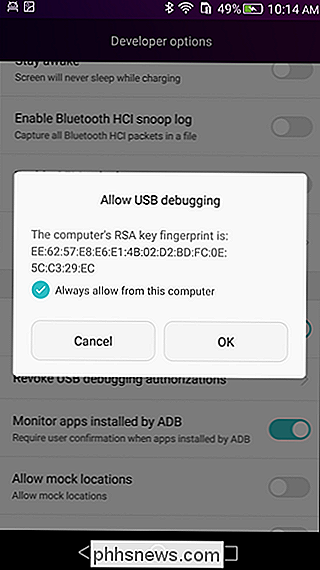
Una vez que se ha otorgado el acceso de depuración USB, Vysor debería detectar automáticamente la conexión. Si esto no sucede, asegúrese de que Chrome se esté ejecutando en su PC. Una vez que Vysor ha detectado la conexión ADB, automáticamente insertará el APK en su teléfono. Tendrá que tocar el botón de instalación en su teléfono, pero después debe estar totalmente automatizado.
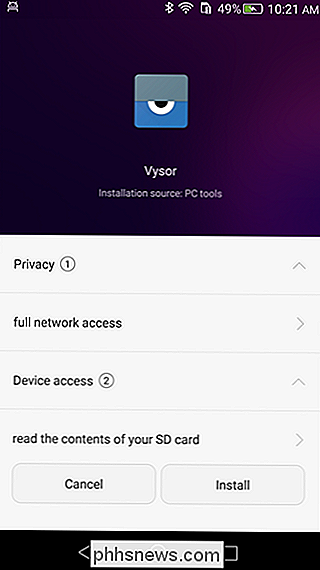
Si por alguna razón Vysor no se inicia automáticamente en la PC, puede acceder a él accediendo al menú de la aplicación de Chrome, que se puede encontrar en la barra de marcadores. A partir de ahí, solo encuentra el icono de Vysor y haz clic en él. Eso debería hacer que todo funcione.
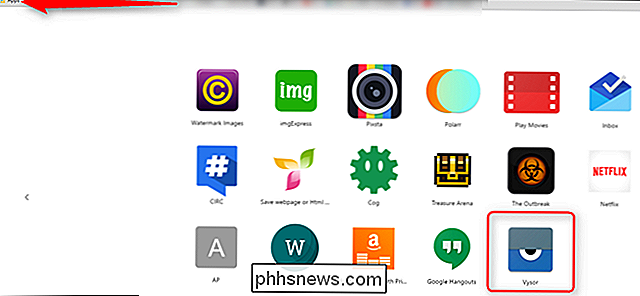
Una vez que esté todo listo y listo para usar, obtendrás un menú rápido que muestra los atajos de teclado y ratón de Vysor, que son bastante útiles. Especialmente tome nota de la F2 para abrir el menú de Vysor; este es muy útil para tener control total sobre el dispositivo.
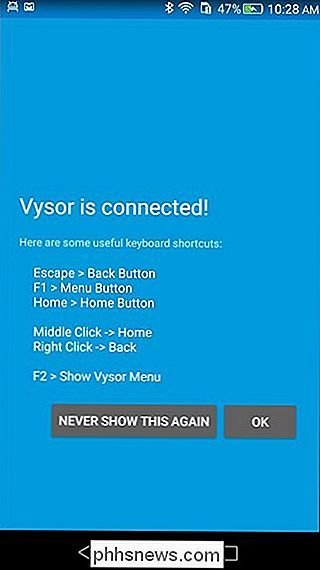
La pantalla del dispositivo aparecerá en su PC y podrá interactuar con ella de la misma manera que lo haría usando su dedo.
Algunas notas adicionales
Hay dos versiones de Vysor: gratuitas y de pago. Para la mayoría de los usos, la versión gratuita es probablemente suficiente, pero si te encuentras usando Vysor a menudo y quieres funciones más avanzadas, la versión Pro probablemente valga la pena. Mientras que la versión gratuita tendrá acceso a su pantalla de duplicación y la capacidad de tomar capturas de pantalla, Pro agrega una mayor calidad de reflejo, modo de pantalla completa, compartir y arrastrar y soltar a la mezcla. Para el usuario avanzado, todos pueden ser increíblemente útiles.
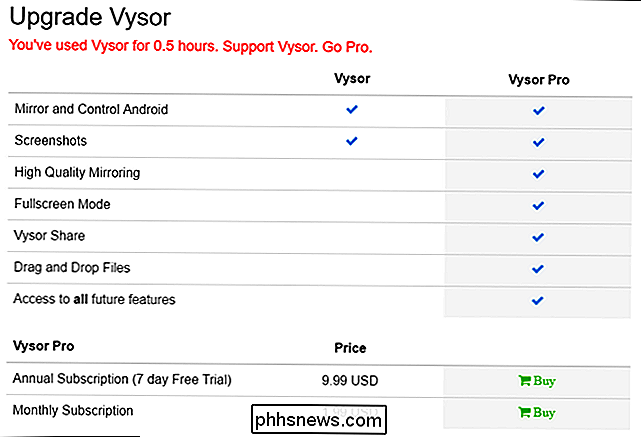
Por último, no se olvide del menú de Vysor. Aquí es donde puede encender / apagar la pantalla de su dispositivo, cambiar el volumen y tomar capturas de pantalla, todo muy importante para el control total de su dispositivo desde la PC.

En general, Vysor es una aplicación bastante sencilla y útil. Si te encuentras necesitando el control total de tu teléfono o tableta Android a menudo, entonces esta aplicación es definitivamente una que vale la pena echarle un vistazo.

¿Es seguro vender un dispositivo Google Chromecast?
¿Hay algo que deba hacer si decide vender su dispositivo Google Chromecast por falta de uso o por algún otro motivo? La publicación de preguntas y respuestas SuperUser de hoy tiene algunos consejos de seguridad útiles para un lector que está listo para vender y seguir adelante. La sesión de preguntas y respuestas de hoy nos llega por cortesía de SuperUser, una subdivisión de Stack Exchange, una agrupación de preguntas y respuestas sitios.

Cómo usar Siri para controlar tu Philips Hue Lights
Gracias al sistema de domótica HomeKit de Apple y la versatilidad de Siri, ahora puedes controlar la iluminación de tu hogar con nada más que tu voz. Siga leyendo mientras lo demostramos usando Philips Hue. Para controlar la iluminación de su hogar inteligente, necesita un puñado de cosas. Lo primero y más importante es que necesita un dispositivo iOS que ejecute Siri y se actualice al menos con iOS 8.



